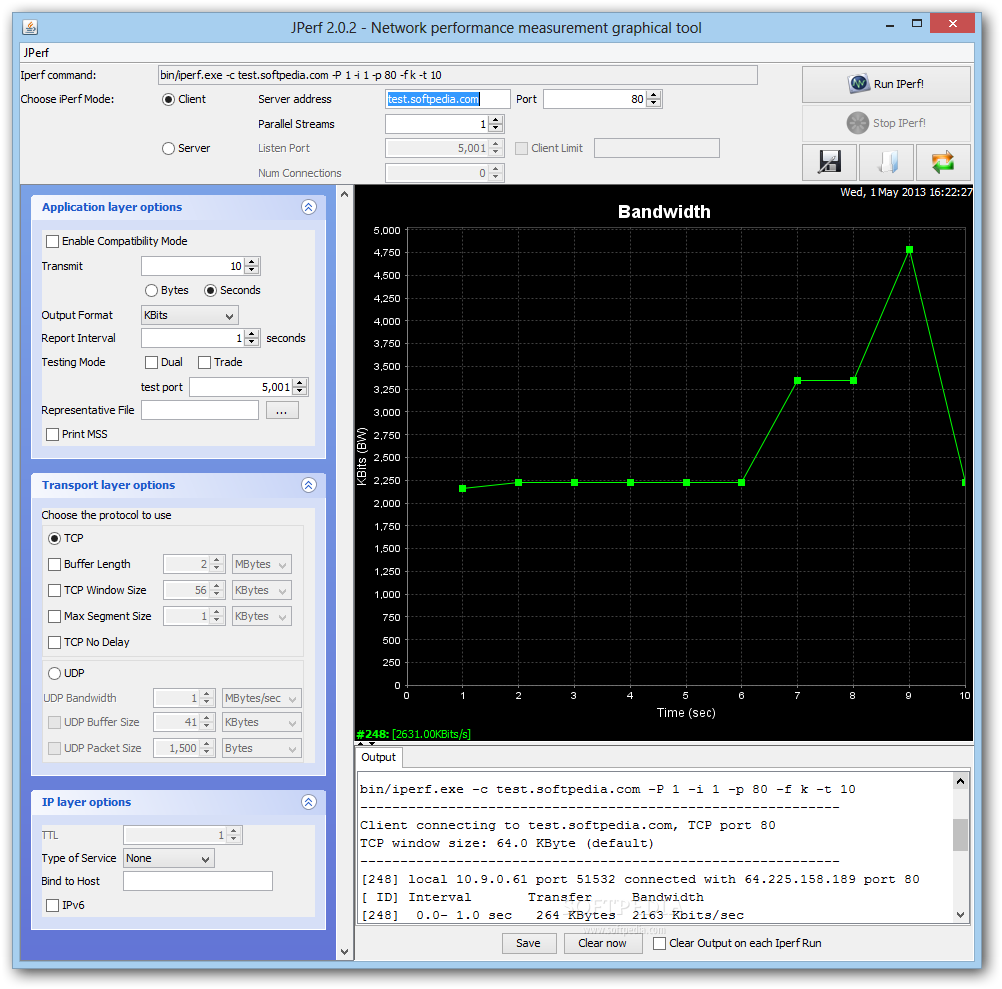è semplice, basta dare un occhio ai canali per rendersene conto:
http://it.wikipedia.org/wiki/IEEE_802.11#Canali
http://www.moonblinkwifi.com/2point4freq.cfm
l’intero spettro wifi nell’intorno dei 2.4 Ghz è largo 82 Mhz per i canali 1-13
Ogni canale è largo 22 Mhz (si approssima a 20), ma è distanziato di soli 5 Mhz da quello successivo.
Si capisce che con un canale da 40 Mhz abbiamo molta più probabilità di andare a sovrapporci con altre reti.
Teniamo conto che già quando usiamo un canale a 20 Mhz esempio il 6, occupiamo spettro condiviso parzialmente (a seconda della distanza) con i canali dal 2 al 10, mentre restano completemente liberi quelli distanti almeno 5 unità, cioè 1, 11-13.
passiamo ai 40 Mhz…
Vengono “accorpati” 2 canali da 20 Mhz (si chiama channel bonding), precisamente il canale scelto (chiamiamolo N) e quello N + 4 (modalità HT40+) oppure N - 4 (HT40-).
Se usiamo il canale 1 a 40 Mhz, andremo ad occupare parzialmente lo spettro fino al canale 9, se invece usiamo il 9 (con HT40+) o il 13 (con HT40-), rimarranno liberi dal 1 al 4.
Se dovessimo avere la malsana idea di prendere ad esempio il 5 (con HT40+), andremo ad occupare parzialmente TUTTI i canali.
L’1 e il 13 probabilmente non ne risentiranno molto vista la piccola parte di spettro che condividono con quelli da noi usati, dipende ovviamente dalla distanza di quest’eventuale altro apparato.
Si capisce che in caso di disturbi, la prima cosa da fare è forzare a 20 Mhz, per poi cercare “un posticino” in cui infilarsi

Il rovescio della medaglia è che i 300 Mbps teorici diventano immediatamente 150, che si dimezzano ulteriormente se già stavamo usando un apparecchio “n lite” con una sola antenna

Strumenti utili:
Wi-Fi is awesome, but when something goes wrong with Wi-Fi it’s a mystery to fix — and your users and clients are counting on you to fix the problem. MetaGeek is dedicated to our ongoing mission of making Wi-Fi awesome for everyone.

www.metageek.com
Per vedere graficamente intensità, e canale utilizzati dalle altre reti, graficato nel tempo per capire da dove viene se giriamo per casa con un portatile o ancor meglio una direzionale (qualcuno ha detto mini-parabola???

).
Download JPerf 2.0.2 - Graphical frontend for IPERF written in Java

www.softpedia.com
Interfaccia in Java per Windows dell’arcinoto iperf, per un test approfondito delle prestazioni del wifi, utile per rivelare differenze tra i vari canali che proviamo.
Il problemi sorgono quando ad interferire è un dispositivo wireless ma non wifi, come cordless, microonde, video-sender per la televisione, per impianti di sorveglianza, etc etc.
In quel caso inssider non rileva nulla, e bisogna andare per tentativi, a meno di non avere una cosina come questa:
Wi-Fi is awesome, but when something goes wrong with Wi-Fi it’s a mystery to fix — and your users and clients are counting on you to fix the problem. MetaGeek is dedicated to our ongoing mission of making Wi-Fi awesome for everyone.

www.metageek.com
dove far girare questo:
visto il prezzo per ora resta un sogno ^^
P.S. sono partito dicendo “è semplice” e ho scritto una pagina, spero sia lunga ma comprensibile XD